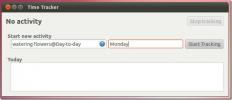So ändern Sie die Größe von Desktop-Symbolen in Ubuntu Linux
Wenn Sie mit den Standardsymbolen in Ubuntu Linux nicht vertraut sind, können Sie deren Größe leicht ändern. Es gibt zwei Möglichkeiten, wie Sie die Größe von Symbolen auf Ihrem Ubuntu Linux-Desktop ändern können. Lassen Sie mich beide im Detail mit den notwendigen Screenshots erklären.
Methode 1: Änderung gilt für ein bestimmtes Symbol
Die erste Methode ist ziemlich einfach. Klicken Sie mit der rechten Maustaste auf das Symbol, dessen Größe Sie ändern möchten, und wählen Sie es aus Stretch-Symbol.
 Jetzt wird ein Rechteck um das Symbol angezeigt. Ziehen Sie die Ecken, um die Größe des Symbols auf die gewünschte Größe zu ändern.
Jetzt wird ein Rechteck um das Symbol angezeigt. Ziehen Sie die Ecken, um die Größe des Symbols auf die gewünschte Größe zu ändern.

Methode 2: Änderung gilt für alle Symbole
Diese Methode wird verwendet, um die Größe von Symbolen global zu ändern, d. H. Die vorgenommenen Änderungen werden auf alle Symbole in Ihrem Ubuntu-Betriebssystem angewendet. Öffnen Sie zuerst Nautilus (im Grunde ist dies ein Standard-Dateimanager für Ubuntu Linux). Sie können Nautilus folgendermaßen laden.
Drücken Sie Alt + F2
Geben Sie auf Ihrem Desktop Folgendes ein /usr/bin/nautilus im Textbereich und drücken Sie Lauf. Es wird geladen.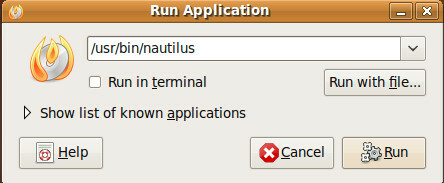
Nautilus sieht aus wie im folgenden Screenshot gezeigt.

Klicken Sie nun auf Bearbeiten> Einstellungen und von Aussicht Registerkartenwechsel Standard-Zoomstufe unter Symbolansicht Standard Katze.

Bitte beachten Sie, dass beide Methoden auch die Größe der Symbole in Nautilus ändern können. Genießen!
Suche
Kürzliche Posts
So beheben Sie den Fehler "Konnte nicht gesperrt werden" unter Ubuntu
Wenn Sie versuchen, Software unter Ubuntu im Terminal zu installier...
Die 7 besten von Google inspirierten Desktop-Themen für Linux
Viele Linux-Benutzer sind auch Fans von Google und seinem Material ...
Hamster Indicator ist Zeiterfassungs-Applet für Ubuntu Linux
Hamster Indikator ist ein Zeiterfassungstool, das über das Ubuntu A...